5 個有助於優化 WordPress 博客的插件
已發表: 2018-04-20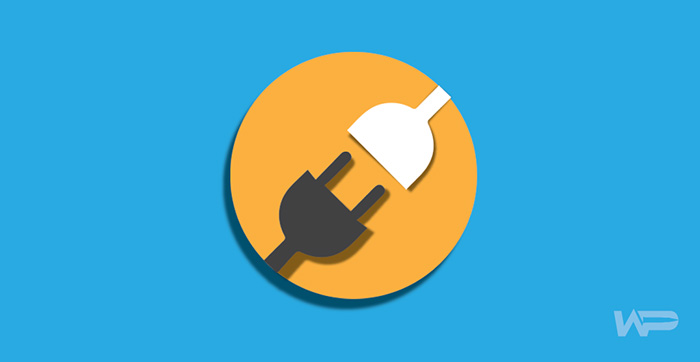
為您的博客創建內容可能是一項相當大的挑戰。
找時間定期發帖是您可能會遇到的問題。 更不用說頭腦風暴引人入勝的話題有時會讓人感到費力。
這並不意味著不值得努力。
一旦您堅持並創建了您引以為豪的內容,看到您的觀眾評論並積極參與您的工作是一種有益的體驗。
但是您是否最大限度地利用了您可以使用的博客工具?
查看這 5 個 WordPress 插件,您可以利用這些插件來幫助您的博客大放異彩。
1. Yoast 搜索引擎優化
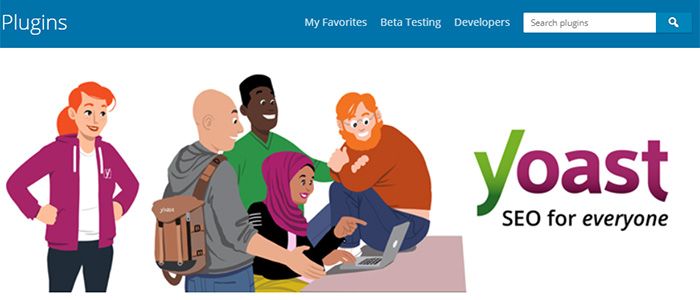
Yoast SEO 是領先的 SEO 插件,擁有超過 500 萬次活躍安裝。 它通過對您上傳到 WordPress 的副本進行內容分析來充當您自己的個人編輯器。
Yoast 為您的內容的整體可讀性評分為:
- 好(綠色)
- 好的(橙色)
- 需要改進(紅色)
在得分方面,有很多因素會發揮作用。
基準包括:
- 被動語態的使用
- 段落長度
- 句子長度
其他有用的功能包括 Flesch 閱讀難度評分,可讓您衡量您的文案的易懂程度。
您可以通過查看通用元框中的“可讀性”選項卡來找出需要改進的地方。
它會顯示你所有的:
- 問題
- 改進
- 好結果
為了為您指明正確的方向,它允許您突出顯示文本以更好地理解您的結果。 只需單擊項目符號文本右側的眼睛圖標,即可查看您可能需要修改帖子的哪些部分。
如果您選擇升級到 Yoast 的高級版,您可以輸入焦點關鍵字進行分析。
如果您使用的是免費版本,您還可以實施其他 SEO 策略。
例如,您可以編輯將出現在搜索引擎上的元描述文本。
Yoast 的好處在於它為您提供了有形的指標來評估您的內容。
它為您提供所需的可見性,以確保您的博客文章易於消化,並增強您創建受眾喜歡的內容的能力。
它還可以幫助您創建對 SEO 友好的內容,增加您從 Google 和 Bing 吸引新讀者的可能性。
2. 社會戰
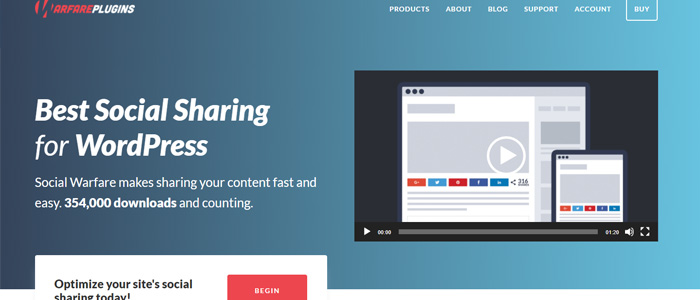
Social Warfare 將自己稱為“您的 WordPress 終極社交共享庫”,這是有充分理由的。 它們提供強大的社交分享選項,以最大限度地提高您的分享和帖子的覆蓋面。
他們的社交分享按鈕也很時尚,具有很高的視覺吸引力。
只需單擊一下,讀者就可以輕鬆地在流行的社交媒體平台上分享您的內容,包括:
- 領英
- 推特
在按鈕放置方面,Social Warfare 為您提供了許多自定義選項。
您可以選擇有按鈕:
- 在帖子的開頭和結尾
- 僅在您的帖子開頭
- 僅在您的帖子末尾
- 手動放置
您還可以選擇浮動按鈕來鼓勵訪問者在閱讀過程的任何階段分享您的帖子。
您還可以使用點擊推文功能。
在您的站點上安裝插件後,您可以轉到管理儀表板來設置您的自定義選項。
如果您使用的是免費版本,則有六個按鈕可供選擇,並且可以選擇要顯示按鈕的順序。
如果您使用專業版,您可以訪問 15 個社交分享按鈕。
您還可以選擇:
- 設置共享的最小顯示數量
- 自定義按鈕的顏色
Social Warfare 顯示每個平台的份額數以及總份額數。 如果您的分享數量令人印象深刻,這可以提升您的內容。
社會認同的正面展示將向您的觀眾表明您的內容值得閱讀。
如果他們看到其他人加入,它也會鼓勵他們分享。
3. 用戶切換
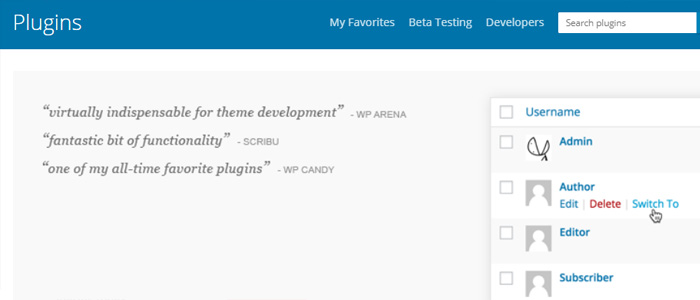

為了與觀眾建立融洽關係和關係,您需要及時回複評論。
如果您想在網站後端以不同的用戶回複評論,用戶切換插件是一個方便的工具。
“但我不能以管理員的身份回應嗎?” 你可能在想。
如果您在管理員帳戶下發布博客文章,您可能需要重新考慮此策略。
為什麼?
在管理員下發帖會暴露您的登錄詳細信息,使您容易受到黑客攻擊。
相反,請考慮為自己創建另一個用戶名。 為自己分配作者身份。
為此,請轉到儀表板中的用戶>添加新的。
安裝插件後,您可以將鼠標懸停在新創建用戶的名稱上。
你會看到一個切換到選項。
單擊此選項可訪問新創建用戶的設置。
您可以單擊工具欄中的“評論”選項卡並回复您可能擁有的任何評論。
您可以通過單擊頁面頂部的切換回管理員來切換回您的管理員設置。
這個插件將使您免於登錄和退出不同帳戶的麻煩。
而且它也是安全的。
只有管理員可以訪問此工具,因此如果您不是唯一可以訪問後端的用戶,您不必擔心其他用戶會使用它。
4.簡單的作者框
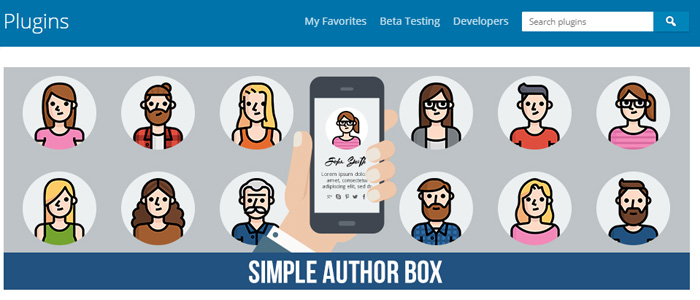
儘管您可能已經擁有忠實的讀者,但您博客的一些訪問者可能會通過網絡上的各種鏈接訪問您的帖子。 這意味著他們可能不熟悉您的身份。
簡單作者框是在博客後面的名稱中添加面孔的有效方式。 在這裡,您可以分享一小段關於您的全部內容。
您還可以添加指向您的各種社交媒體句柄的鏈接。
安裝插件後,您可以單擊管理儀表板上的簡單作者選項卡。
您可以在此處自定義作者框的外觀。
定制選項包括:
- 作者頭像圖片樣式(可以選擇方形或圓形)
- 社交圖標的像素大小
您還可以更改作者框字體的顏色、大小和样式。
由於該框會自動調整為主題的字體和配色方案,因此只有在您想要不同的外觀時才必須這樣做。
您可以從 30 個社交圖標列表中進行選擇以顯示。 不過,您不想讓訪問者不知所措,因此請考慮將您的圖標限制為五個。
要填充作者框中的字段,您必須轉到管理儀表板中的用戶。
單擊您的用戶名後,您會發現一個名為Custom User Profile Image的新部分。
您需要上傳要顯示在作者框中的圖像。
在“社交媒體鏈接”部分下添加要顯示的任何社交媒體鏈接。
確保通過單擊頁面底部的更新用戶來保存您的更改。
5. MonsterInsights
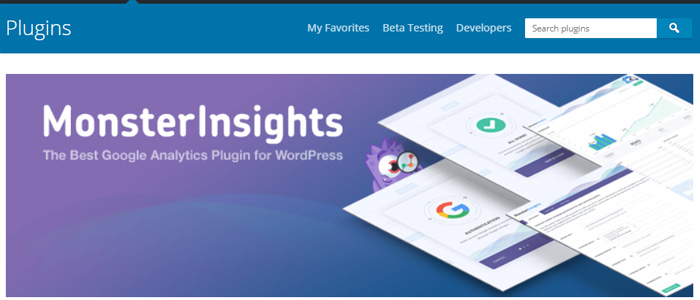
MonsterInsights 是領先的 WordPress 谷歌分析插件。 它為您提供了訪問者如何瀏覽您的網站的鳥瞰圖,並為您提供了監控網站性能的能力。
安裝此插件將使您了解:
- 哪些媒體和來源將用戶帶到您的網站
- 讀者點擊了哪些出站鏈接
您首先必須創建一個 Google Analytics 帳戶才能使用此插件。 但是一旦你這樣做了,就不需要使用代碼來啟動和運行這個插件。
MonsterInsights 在安裝設置過程中為您執行此操作。
這個插件是發現內容趨勢的有效方式。
您可以通過熱門帖子跟踪查看哪些帖子表現最佳。
您還可以使用自定義維度來查看最能引起觀眾共鳴的內容。
自定義維度類型包括:
- 發表於
- 帖子類型
- 類別
使該插件如此有價值的原因在於,它使您可以根據受眾的喜好定制內容。
能夠破譯您的受眾所吸引的內容將使您能夠執行有效的內容策略。
把它包起來
正確的工具將使您能夠最大限度地發揮博客的潛力並節省您的時間。 利用我們討論過的這 5 個插件,您可以創建受眾喜歡並渴望分享的內容。
您是否依賴任何插件來優化您的博客?
讓我們在評論中知道!
